Hinzufügen eines verwandten Elements zu einem Vorfall
Ziel
So fügen Sie einen verwandten Posten mit dem Vorfälle-Tool des Projekts zu einem bestehenden Vorfall hinzu.
Wichtige Hinweise
- Erforderliche Benutzerberechtigungen:
- Um einen verwandten Posten hinzuzufügen oder zu löschen, benötigen Sie Berechtigungen auf „Admin“-Ebene im Vorfälle-Tool des Projekts.
- Um den Titel des verwandten Postens anzuzeigen, brauchen Sie „Nur Lesen“-Berechtigungen im Vorfälle-Tool des Projekts.
- Zusätzliche Informationen:
- Damit eine Auswahl im Menü „Typ“ erscheint, muss das entsprechende Tool ein aktives Tool im Projekt sein. Siehe Hinzufügen und Entfernen von Werkzeugen aus einem Projekt.
- Damit eine Auswahl im Menü "Beschreibung" angezeigt wird, müssen Sie die entsprechende Berechtigung zum Anzeigen dieses Elements im entsprechenden Procore-Tool haben.
Voraussetzungen
Schritte
- Navigieren Sie zum Vorfälle-Tool des Projekts.
- Klicken Sie auf Vorfälle.
- Suchen Sie den Vorfall, zu dem Sie den Posten hinzufügen möchten.
- Klicken Sie auf Anzeigen.
- Klicken Sie auf Verwandte Posten.
- Klicken Sie auf Bearbeiten.
- Gehen Sie wie folgt vor:
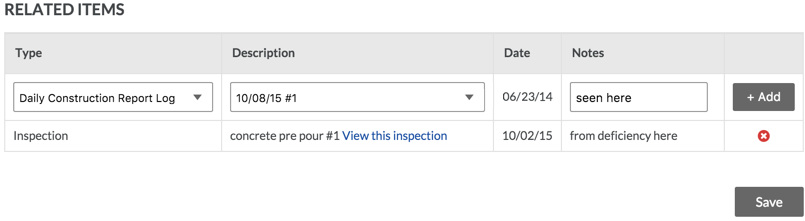
- Typ. Wählen Sie einen Typ aus der Liste aus.
- Beschreibung. Wählen Sie eine Beschreibung aus der Liste aus.
- Datum. Das Datumsfeld wird vom System automatisch mit dem Datum gefüllt, an dem der Posten zu Procore hinzugefügt wurde. Wenn dem Posten kein Datum zugeordnet ist, bleibt das Datumsfeld leer.
- Hinweise. Fügen Sie Hinweise hinzu, um zu erklären, wie der Posten mit dem Vorfall zusammenhängt.
- Klicken Sie auf Hinzufügen.
- Wiederholen Sie das Hinzufügen von verwandten Posten nach Bedarf.
- Klicken Sie auf Speichern.

